小编给大家分享一下win10如何打开最近使用文件,相信大部分人都还不怎么了解,因此分享这篇文章给大家参考一下,希望大家阅读完这篇文章后大有收获,下面让我们一起去了解一下吧!登录到win10系统桌面,点击打开桌面上的此台电脑图标,然后在打开的
小编给大家分享一下win10如何打开最近使用文件,相信大部分人都还不怎么了解,因此分享这篇文章给大家参考一下,希望大家阅读完这篇文章后大有收获,下面让我们一起去了解一下吧!
登录到win10系统桌面,点击打开桌面上的此台电脑图标,然后在打开的此台电脑窗口中,点击打开“查看”下的“选项”设置。
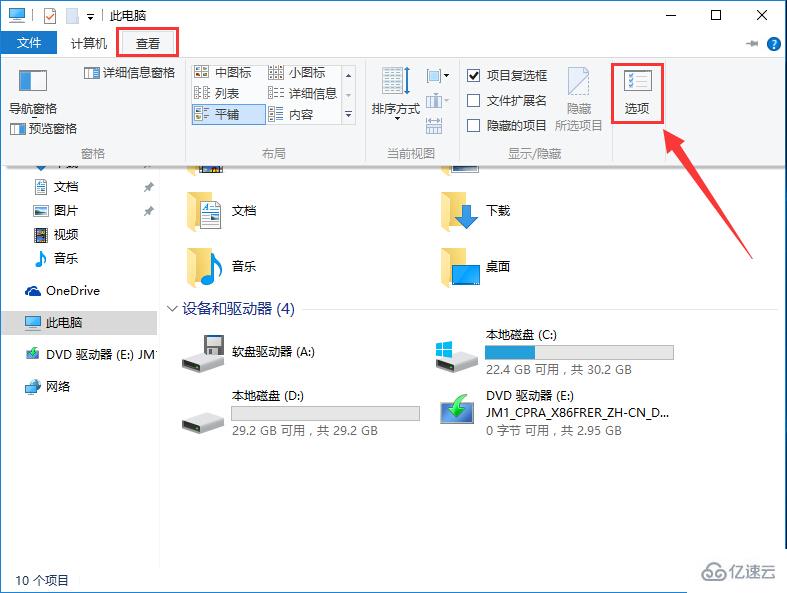
在打开的文件夹选项窗口中,点击勾选“在“快速访问”中显示最近使用的文件”和“在“快速访问”中显示常用文件夹”两个选项,点击确定完成操作。
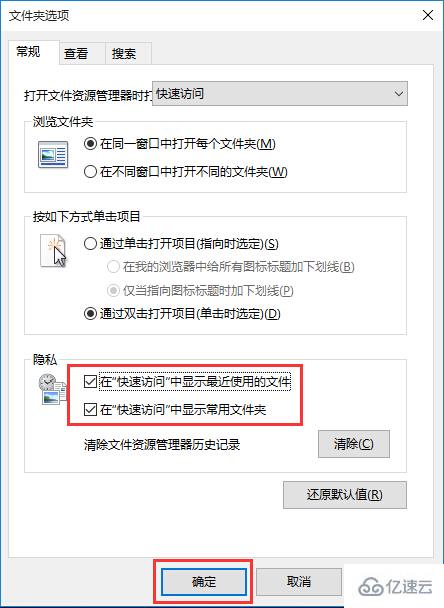
以上是“win10如何打开最近使用文件”这篇文章的所有内容,感谢各位的阅读!相信大家都有了一定的了解,希望分享的内容对大家有所帮助,如果还想学习更多知识,欢迎关注编程网操作系统频道!
--结束END--
本文标题: win10如何打开最近使用文件
本文链接: https://lsjlt.com/news/316939.html(转载时请注明来源链接)
有问题或投稿请发送至: 邮箱/279061341@qq.com QQ/279061341
2024-03-01
2024-03-01
2024-03-01
2024-03-01
2024-03-01
2024-02-29
2024-02-29
2024-02-29
2024-02-29
2024-02-29
回答
回答
回答
回答
回答
回答
回答
回答
回答
回答
0